Comment récupérer les notes de votre iPhone / iPad / iPod touch volé
• Enregistré à: Notes-FR • Solutions éprouvées
Puis-je récupérer des notes sur mon iPhone volé à partir de mon ordinateur ?
Un vieil iPhone a été volé à moi quand je voyageais. J'avais régulièrement synchronisé le téléphone via iTunes sur mon ordinateur portable, une machine Windows 7. Comment puis-je récupérer des notes à partir d'iTunes sur l'ordinateur portable ? Y a-t-il un outil qui va m’aider à récupérer ce genre de choses ?
Comment faire pour récupérer les notes de l'iPhone volé
Comme nous le savons, le fichier de sauvegarde iTunes / iCloud est une sorte de fichier SQLitedb dont vous ne pouvez pas afficher le contenu de celui-ci, et encore moins de prendre des données hors de lui. Pour obtenir les données qu'il contient, vous devez compter sur un outil tiers qui peut l'extraire. Bien sûr, il existe un outil qui vous donne la possibilité de récupérer des notes sur votre iPhone, iPad ou iPod touch volé sur l'ordinateur portable. Voici ma recommandation : Dr. Fone - Récupération de données iPhone.

Dr. Fone - Récupération de données iPhone
1er logiciel de récupération de données iPhone et iPad du monde
- Il vous fournit trois façons de récupérer les données de l'iPhone.
- Il scanne les appareils iOS pour récupérer des photos, des vidéos, contacts, messages, notes, etc.
- Extrayez et prévisualisez tout le contenu dans des fichiers d’une sauvegarde iCloud / iTunes.
- Restaurez sélectivement ce que vous voulez à partir d’une sauvegarde iCloud / iTunes sur votre appareil ou ordinateur.
- Compatible avec les derniers modèles d'iPhone.
- Partie 1 : Récupérer les notes de l'iPhone volé via la sauvegarde iTunes
- Partie 2 : Récupérer les notes de l'iPhone volé via la sauvegarde iCloud
Partie 1 : Récupérer les notes de l'iPhone volé via la sauvegarde iTunes
Étape 1 : Sélectionnez la sauvegarde iTunes de votre appareil pour l’analyser
Lancez le programme et choisissez "Récupérer à partir du fichier de sauvegarde iTunes". Tous les fichiers de sauvegarde iTunes pour vos appareils iOS sont affichés ici. Choisissez celui de votre appareil et cliquez sur "Commencer l’analyse" pour extraire la sauvegarde.

Étape 2 : Prévisualisez et récupérez les notes de votre iPhone, iPad ou iPod touch volé
Une fois l'analyse est terminée, toutes les données dans le fichier de sauvegarde iTunes seront extraites et affichées dans des catégories. Vous pouvez prévisualiser chacun d'eux en détail. Pour les notes, sélectionnez la catégorie des "Notes" sur le côté gauche de la fenêtre. Vous pouvez lire le contenu avec détail. Marquez les notes que vous voulez récupérer et vous pouvez les enregistrer sur votre ordinateur en cliquant sur le bouton "Restaurer".
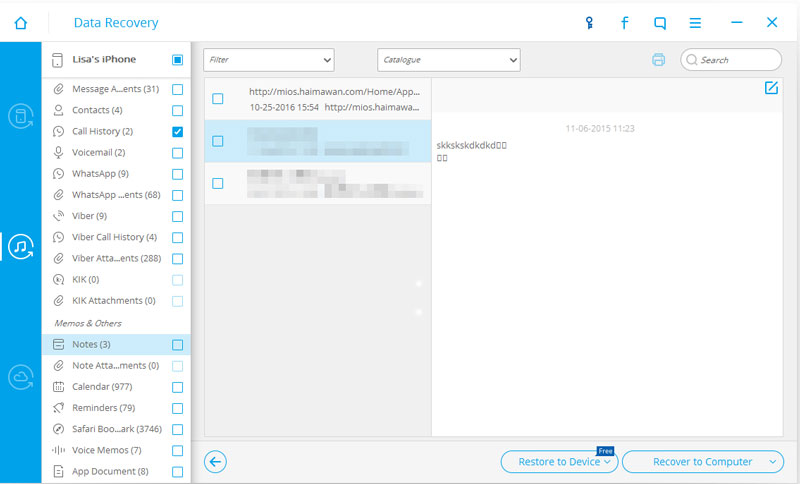
Remarque : Wondershare Dr.Fone vous permet également de analyser directement votre iPhone, iPad et iPod touch pour récupérer des données perdues sur elle, si votre appareil n'a pas été volé.
Partie 2 : Récupérer les notes de l'iPhone volé via la sauvegarde iCloud
Étape 1. Choisissez le mode et connectez-vous avec votre compte iCloud
Choisissez " Récupérer à partir du fichier de sauvegarde iTunes" lorsque vous lancez Wondershare Dr.Fone. Ensuite, vous pouvez accéder à votre compte iCloud pour entrer ici. Lorsque vous faites cela, assurez-vous que votre ordinateur est connecté à Internet.

Étape 2 : Téléchargez et extrayez la sauvegarde iCloud de votre appareil volé
Une fois que vous accédez votre compte iCloud, vous pouvez voir une liste de tous vos fichiers de sauvegarde iCloud ici. Choisissez l'un et cliquez sur "Télécharger". Cela vous prendra un certain temps, en fonction de la vitesse de votre Internet et le stockage du fichier de sauvegarde. Quand il est fait, vous pouvez cliquer sur "Commencer l’analyse" apparaissant plus tard pour extraire le fichier téléchargé.

Étape 3 : Prévisualisez et récupérez des notes sur votre iPhone / iPad / iPod touch volé
Maintenant, vous pouvez prévisualiser toutes les données extraites dans la sauvegarde iCloud pour votre appareil volé. Pour récupérer des notes, vous pouvez vérifier les données dans la catégorie des "Notes" et "Pièces jointes Note". Vérifiez les éléments que vous souhaitez et cliquez sur "Récupérer" pour les enregistrer sur votre ordinateur.
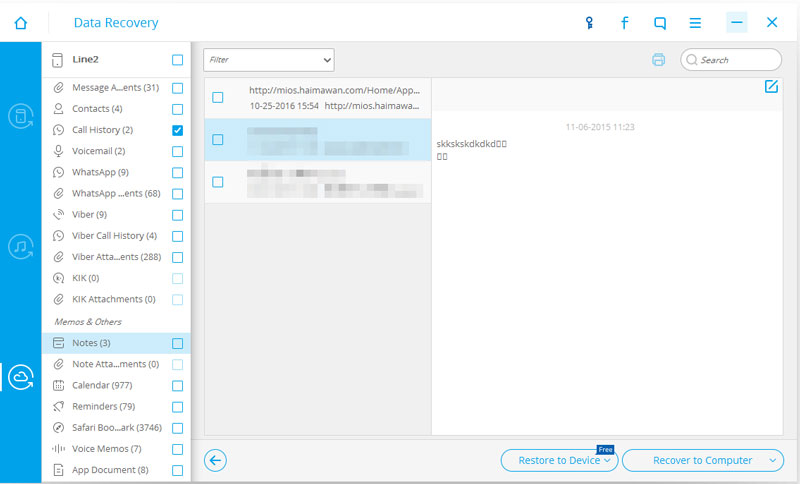
Notes sur les appareils
- Récupérer les notes
- 1 Récupérer des notes de photos
- 2 Récupérer des notes de vidéos
- 4 Récupérer des notes sur iPhone volé
- Exporter des Notes
- Sauvegarder des Notes
- Notes de l'iCloud
- Apps Notes
- 2 Résoudre la disparition de l'icône de Notes
- 3 Applications des notes iPad
- 4 Applications des notes Android
- Autres






Blandine Moreau
staff Éditeur